Je vais consacrer ce billet à la manière de passer le ZTE Open C de la version 1.3 constructeur à une version 1.4 rootée.
Pour y parvenir et pour plus de détails, il est possible de consulter les pages du blog de Cyrille ainsi que les pages du Ask créées pour l’occasion et enfin, la source, ceux qui mettent les deux mains dedans pour sortir des compilations et outils pour pousser des versions alternatives de l’OS dans les téléphones, à savoir le forum XDA developper et en particulier la contribution de vampirefo.
Sauf que dans ces milieux-là, on est entre bidouilleurs qui comprennent tout et une fois les manip réussies, en relisant, on se dit que c’était bien expliqué mais lorsqu’on ne sait pas forcément par quel bout le prendre, ce n’est pas toujours évident.
J’ai donc essayé de trouver la méthode la plus simple et les explications les plus complètes pour pouvoir s’en sortir sans trop galérer.
Avertissement
Passer de la 1.3 à la 1.4 va supprimer tous les paramétrages, les applications installées ainsi que leurs contenus. Les photos, fichiers musicaux et vidéos produites ou transférées seront conservées (mais une petite sauvegarde ne fait pas de mal) par contre, tous les contacts, SMS, notes, rendez-vous, etc. seront vierges comme lors du premier démarrage de l’appareil. Si vous avez commencé à saisir des choses, il vous faut au préalable exporter tout ce que vous souhaitez récupérer par la suite.
Pourquoi vouloir passer en version 1.4 ?
Comme je l’ai dit dans un billet précédent, cette version gère largement mieux les téléchargements, permet de zoomer avec l’appareil photo ou encore de passer d’une application à l’autre en faisant glisser les bords de l’écran. Par contre, cette version n’est pas encore définitive et contient encore des bugs (j’en ai rencontré un peu plus qu’avec la 1.3 et son problème de 13ème icône qui disparaît).
De plus, a priori, les mises à jour de ZTE ne devraient pas permettre le passage à une version supérieure à la 1.3 (version stable au moment de l’écriture de ce billet) donc à un moment, vous serez peut-être tenté de passer à une version plus récente.
Préalable
(Je suppose que vous avez un ordinateur sous Linux, que vous savez utiliser un minimum le terminal)
Il faut d’abord installer sur l’ordinateur les paquets android-tools-adb et android-tools-fastboot disponibles sur toutes les bonnes distributions.
Pour Debian et dérivées dans un terminal :
sudo apt-get install android-tools-adb android-tools-fastboot
Ensuite, il faut créer un fichier pour la reconnaissance du téléphone et l’autorisation des droits pour aller y trifouiller (remplacer gedit par n’importe quel éditeur dont vous disposez : mousepad, leafpad, kate ou nano)
sudo gedit /lib/udev/rules.d/91-permissions.rules
et y coller dedans la ligne suivante :
SUBSYSTEM=="usb", MODE="0666", GROUP="plugdev"
sauvegarder le fichier et redémarrer udev par la commande :
sudo service udev restart
Maintenant votre ordi est en principe prêt à converser avec votre téléphone mais il faut maintenant permettre au téléphone de se laisser accéder (débogage disant) pour cela, voici la procédure en images :
Aller dans les paramètres

Sélectionner Informations sur l’appareil
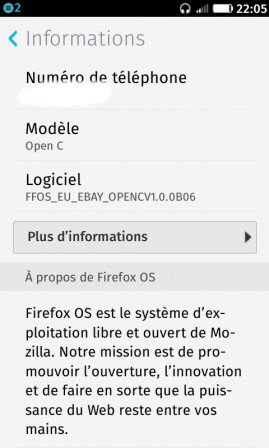
Puis plus d’informations et descendre jusqu’au menu développeur

Et y cocher "débogage distant"

Connectez maintenant le téléphone et tapez :
adb devices
Vous devriez obtenir quelque chose du genre :
List of devices attached
6a143d5 device
Le numéro étant celui de votre téléphone (et donc différent du mien).
Si la liste est vide, c’est que vous n’avez pas correctement autorisé le débogage distant dans votre téléphone.
Si vous obtenez une ligne de points d’interrogation, c’est que la permission des droits par l’udev n’est pas correcte (on peut contourner le problème en faisant sudo adb devices).
Tant que cette étape n’est pas franchie, inutile d’aller plus loin.
Si c’est OK, il va maintenant être temps de récupérer deux fichiers : celui qui va permettre l’installation par un fichier recovery et la rom de votre version à installer.
Dans mon cas, je me suis basé sur les fichiers cw_recovery_50.img et 1.4_signed.zip fournis par Vampirefo (la prochaine étape sera de me faire une compilation perso mais une chose à la fois).
La recovery doit rester sur votre ordi tandis que la rom de la 1.4 peut être mise sur votre téléphone (sur la carte SD ou la mémoire interne auxquelles vous avez accès en branchant le téléphone à l’ordi en ayant autorisé le partage USB).
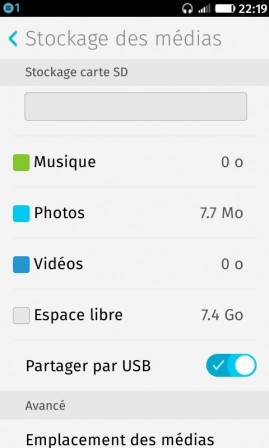
Maintenant vient le grand moment, vous avez pris soin de récupérer toutes les données dont vous avez besoin et de préférence enlevé la carte SIM du téléphone puis vous le connectez allumé.
Dans le terminal
adb reboot bootloader
Cela va rebooter le téléphone en fastboot (écran Firefox OS figé).
Aller dans le répertoire où vous avez mis la recovery sur l’ordi par exemple :
cd /home/votre_user/Téléchargements/
Puis on va charger la recovery.
fastboot boot cw_recovery_50.img
Le téléphone devrait vous donner accès à un écran permettant de choisir une installation à partir d’un fichier zip. Naviguez donc dans cet écran pour aller là où vous l’avez mis sur le téléphone et faites la mise à jour. Si tout se passe bien, rebootez et vous devriez avoir un téléphone tout neuf avec la version que vous avez installée.
Si cela a marché mais que vous voulez essayer des versions plus récentes ou revenir à une version plus stable, il n’y a plus qu’à reprendre à l’étape adb reboot bootloader.
Amusez-vous bien.
1 De Bogue -
Bonjour,
Merci pour ce tuto.
De plus en plus intéressé, ton blog me pousse à l'achat : )
Par contre attention, on voit ton n° de téléphone sur la 2eme capture d'écran .
Bogue
2 De xian -
Super billet. Peux-tu confirmer par contre que le wifi fonctionne bien en 1.4, il me semble que j'avais lu qu'il y avait quelques problèmes avec le ZTE Open C suite au passage en 1.4...
3 De Karim -
Sur un ZTE open C récemment acheté chez Leclerc, la version de vampirefo ne semble pas gérer convenablement l'appareil photo. Il peut donc être prudent de réaliser au préalable une sauvegarde sur carte sd. L'image de recovery mentionnée dans l'article le permet.
4 De maitrepylos -
Zte n'a pas prévu de passer en 1.4 en septembre ?
5 De alterlibriste -
Le wi-fi fonctionne bien, l'appareil photo aussi (mais certains ont effectivement des problèmes)
Quelqu'un sur Diaspora a rapporté qu'il avait appelé ZTE et que la montée de version n'était pas prévue pour l'Open C mais il est toujours possible d'attendre septembre pour voir.
6 De Hedy -
Merci pour ce retour d'expérience :)
J'avais lu aussi que ZTE allait proposer la MAJ vers la 1.4 en septembre.
Du coup quite à s'embêter, je pensais plutôt plancher sur un update vers la 2.0 qui est déjà sortie me semble-t-il.
Motivé pour un futur tuto en ce sens ? :D
7 De seb_14 -
Salut merci pour le tuto.
Arrives tu à utiliser l’application PC Sync et firefox OS Assistant. J'ai suivi un tuto sur le blog de Cyrille mais rien n'y fait.
Je précise j'ai un ZTE OPEN C acheté sur EBAY et une Debian 7.6.
Merci
8 De GabrielD -
Bonjour,
Merci beaucoup pour ce tuto
J'ai une question :
Il me semble que ces manips n'utilisent pas l'utilitaire windows de ZTE qui sert à flasher le bootloader (il me semble) et est indiqué lorsque on veut déverrouiller le bootloader.
A la fin du tuto le bootloader est il déverrouillé ("unlocked") ?
(Je pense que non à priori)
Gabriel
9 De alterlibriste -
@seb_14 : j'ai la même config mais je suis en FF31 alors que PC Sync me demande FF28 et je ne trouve pas l'add-on FFOS assistant
Pourquoi veux-tu utiliser cette appli ?
@GabrielID : merci pour tes commentaires
Effectivement, je n'utilise pas l'utilitaire Windows pour rooter le bootloader mais en mettant la nouvelle rom, l'appareil est bien rooté (accès possible au système de fichiers par adb) mais je ne sais pas ce que tu entends par un bootloader déverrouillé.
10 De GabrielD -
@Alterlibriste
En lisant le blog libre j'ai crut comprendre que le bootloader de zte ne veut installer que les images signée par zte (donc pour l'instant des 1.3 de FFOS et une version de Android 4.4)
C'est pourquoi j'aurai envie de remplacer le bootloader d'origine par un autre (pourquoi pas ClockWorkMod mais je ne sais pas si il est open source et je doute qu'il soit libre)
Après si on peut démarrer CWM depuis adb je m'inquiète peut être pour rien.
11 De GabrielD -
edit : j'ai trouvé ça http://www.modaco.com/topic/373213-...
à tester...
12 De yanil -
Salut,
Est-ce que le français est disponible sur cette rom ?
13 De alterlibriste -
Oui le français est disponible
Le bootloader après manip est celui d'origine modifié par Vampirefo
14 De jraf73 -
bonsoir,
comment installer la "new_2.1 zip" présente surVampirefo ?
15 De yanil -
J'ai essayé ta méthode, mais ça ne marche pas, une fois que j'ai tapé fastboot boot cw-recovery-50.img, ça me met < waiting for devices > et puis c'est tout. Pourtant mon téléphone est bien détecté avec adb devices.
Merci
16 De alterlibriste -
@jraf73 : je n'ai pas cherché car ce n'est pas encore dans mes souhaits mais tu peux essayer la même méthode au pire ça ne marchera pas
@yanil : pour une raison que j'ignore soit ton appareil n'est pas reconnu par ton PC, soit il n'est pas connecté ou en fastboot (écran Firefox OS sur fond bleu figé)
17 De jraf73 -
J' ai essayé la même méthode et cela ne marche pas .
Par contre pour la 1.4 c'est nickel, merci pour le tuto .
18 De slip -
Merci! avec ton tuto, j'ai mis cwmr et la 2.0 de Modaco qui m'a permis de recuperer l'APN.
Je teste, je teste...
19 De yanil -
@alterlibriste :
En fait c'était une mauvaise manip de ma part, j'ai oublié de lancer ces commandes en root, mea culpa. J'ai installé la 1.4 sans problèmes.
Merci
20 De AntoineD -
Concernant la 2.1, celle de Vampirefo a un soucis de police de caractère qui rend l UI peu agréable.
La version de YemSalat (http://forum.xda-developers.com/fir...) est bien mieux. Les instructions d installation sont dans le premier post.
Par contre sur mon open c, que ce soit avec la 2.1 de Vampirefo ou celle de YemSalat, l appareil photo ne marche pas.
21 De alterlibriste -
@antoineD : oui, apparemment les zte venant des revendeurs francais ont tous ce problème
22 De AntoineD -
@alterlibriste : sais tu si c est uniquement le modèle français et que cela fonctionne avec les autres modèles européens ?
23 De alterlibriste -
Le mien est un modèle européen et cela fonctionne.
Sur Diaspora, quelqu'un a résolu le problème en prenant une autre rom : https://diaspora-fr.org/posts/558300
24 De smite1 -
Bon tuto.
Mais j'ai le même problème que les collègues du dessus, la camera ne fonctionne plus :/ J'ai eu mon ZTE dans un Leclerc. Étrangement il n'y a pas encore de sujet la dessus sur XDA ou autre. Du nouveau depuis ?
25 De pguillot -
Merci pour ce tutoriel qui m'a permis de bidouiller mon Open C pour la première fois ! Je le précise, oui la mise à jour empêche l'utilisation de l'APN dans mon cas (téléphone acheté à Leclerc).
J'ai lu quelque part (je ne sais plus où) qu'un responsable ZTE France était en vacance et revient lundi. Peut être que cela débloquera la situation.
26 De jraf73 -
bonjour,
J'ai voulu voir à quoi ressemblait android kitkat , j'ai récupéré le "kitkat_signed zip"et ai appliquer la procédure décrite ci dessus. Je ne peut plus revenir en arrière et réinstaller firefox os .quelqu'un peut-il m'aider?
merci
27 De alterlibriste -
@jraf73 : peut-être là http://blog-libre.org/ask/index.php?qa=321&qa_1=comment-changer-d%C3%A9marrage-programme-recovery-smartphone
28 De melinux -
J'ai acheté mon zte open c chez e.Leclerc, et j'ai découvert que c'est un modèle US. (référence lue dans le menu de démarrage : en pressant les bouton power+ bouton volume haut)
L'appareil photo ne fonctionne pas avec les 3 roms : 1.3, 1.4 et 2.1
Je vais tester une autre rom (celle indiquée sur diaspora) et si cela ne fonctionne pas, je réinstallerai la rom originale (1.3) au cas où :
http://www.ztedevices.com/support/s...
United kingdom > smartphone > open C (american standard)
et c'est parti pour 6h de téléchargement (oui le site rame et oui je n'ai pas fait de sauvegarde avant ! ).
29 De mkz -
La bonne blague, même en downgradant en 1.3, j'ai plus d'APN :-/
30 De thomas -
Salut,
Sur mon Zte Open C (FFOS_EU_EBAY_OPENCV1.0.0B06), pour passer d’une application à l’autre en faisant glisser les bords de l’écran il y a une option à cocher dans le menu développeurs (Gestes depuis bords lat...) et aussi pour le retour à l'acceuil en allant du bas de l'écran vers le haut (Geste de retour à l'accu...).
31 De aldolinux -
Quelqu'un a-t-il solutionné le problème de l'appareil photo ?
J'ai passé mon Open C en 1.4 et je confirme que l'APN ne fonctionne plus
D'autre part, une fois la version 1.4 installée qui pousse les mises à jour ? Ou bien tout simplement : y a-t-il des màj ou bien faut-il les trouver soi-même ?
Si quelqu'un a des pistes je suis preneur.
Merci en tous cas pour ce site web.
32 De alterlibriste -
@aldolinux: les réponses sont dans les liens ci-dessous :
https://diaspora-fr.org/posts/558300
http://blog-libre.org/ask/index.php?qa=295&qa_1=automatique-chang%C3%A9-version-officielle-t%C3%A9l%C3%A9phone-firefox
33 De aldolinux -
Ah merci beaucoup !!!
je vais lire ça de ce pas !
34 De aldolinux -
Merci !
Alors j'ai bien vu les liens...
si je pige bien :
Important. Prerequisites!!! You need to install Android KitKat on your Open C first
Faut d'abord installer KitKat ...
mais ce que je ne comprends pas c'est :
You also need to have this ClockWorkMod recovery installed
Car du coup... quelle est la procédure avec ClockWorkMod ?
35 De thomas -
bonsoir,
j'ai copié les fichiers dans la mémoire interne, à la racine. quand je boote sur le recovery, je ne peux pas installer le zip depuis la mémoire interne mais uniquement depuis une carte SD.....
comment faire sans carte SD ?
merci.
36 De jaguar -
pour l'appareil photo, un bug a été ouvert chez Mozilla:
https://bugzilla.mozilla.org/show_b...
37 De ZTE support -
Bonjour à tous,
ZTE France souhaite apporter quelques précisions car il semblerait qu'il y ait un malentendu sur les version HW (hardware) et SW (logicielle) de l'OpenC commercialisé en France chez les différents revendeurs (Leclerc, Cdiscount, LDLC....).
HW :
L'OpenC commercialisé en France par ZTE possède une version HW différente du modèle commercialisé par Ebay (que l'on trouve aussi sur Amazon) car il intègre un capteur de luminosité/proximité qui n'est pas présent dans ces versions espagnoles et anglaises (version Ebay).
SW :
De part la différence HW, le logiciel embarqué dans la version OpenC française est donc différent afin de gérer le capteur de proximité. De fait, la version FFOS_FR_ZTE_OPENCV1.0.0B01 est plus récente que celle d'Ebay bien que le nom soit trompeur. En effet la version FFOS_FR_ZTE_OPENCV1.0.0B01 (France) est basée sur la version Ebay FFOS_EU_EBAY_OPENCV1.0.0B06 à laquelle ont été ajoutés des correctifs et des modifications pour la France (Liste APN, amélioration du support de la langue française, modification des app pré-installées, ajout de quelques correctifs présents dans FFOS 1.4.....).
En conséquence, le fait de flasher la version française OpenC avec une version logicielle Ebay peut entraîner des problèmes de compatibilité avec les éléments HW tels que la caméra et peut aussi engendrer des instabilités voir rendre inutilisable votre produit. Enfin, le fait d'utiliser une version logicielle non "officielle" entraîne la perte de garantie.
Nous tenons aussi à mentionner que ZTE France va continuer le support logiciel sur l'OpenC avec notamment la version FFOS_FR_ZTE_OPENCV1.0.0B02 qui est actuellement en cours de déploiement FOTA et disponible sur notre site internet(http://www.ztefrance.com/firefox-op...) et qui améliore le support des MMS avec le réseau Free Mobile. Enfin notre R&D travaille actuellement sur une nouvelle version B03 corrigeant des problèmes de reboot intempestifs.
Cordialement
Le service support client ZTE France